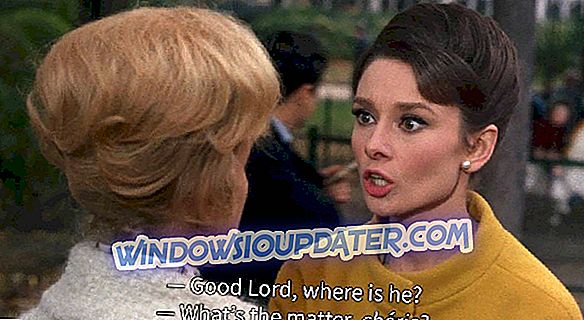Du kan uppleva olika fel när du använder din Windows 10-dator, vissa relaterade till det aktuella operativsystemet och vissa orsakade av vissa maskinvarufel. Tja, om du nyligen fick " System batterispänningen är låg " fel när du försöker starta enheten, diskuterar vi huvudsakligen en hårdvaruproblem.
Hur som helst kommer riktlinjerna nedan att berätta mer om det här felet och ge dig några felsökningsmetoder som kan hjälpa dig att reparera din dator.
Som du vet, när du startar eller startar om din enhet kör BIOS i bakgrunden. Det är ett gränssnitt som initierar startprogram och det verkliga Windows-systemet. Så om BIOS-programvaran inte fungerar korrekt får du startproblem tillsammans med andra stora störningar. Därför är "Systemets batterispänning låg" fel visas av detta speciella gränssnitt som signalerar ett problem med en hårdvarukomponent kopplad till moderkortet.
I de flesta fall är den skyldige BIOS-batteriet som behöver bytas ut. Ja, BIOS körs på ett speciellt batteri kopplat till moderkortet vilket innebär att byte av det kan kräva viss maskinvarurelaterad teknisk erfarenhet. Annars rekommenderar jag att du tar din enhet till tjänst och ber om tekniskt bistånd.
Hur som helst, det finns situationer där BIOS-batteriet inte är det faktiska problemet. Så, innan du överväger att byta ut den här hårdvarukomponenten, kan du prova följande felsökningsmetoder.
Hur fixar jag "Systemets batterispänning är låg" fel
- Återställ / uppdatera BIOS
- Ställ in datum och tid i BIOS
- Kontrollera integriteten hos moderkortet
- Kontrollera moderkortet regulatorer
- Byt ut BIOS-batteriet
1. Återställ / uppdatera BIOS
Om BIOS kan nås, är det nu ett bra tillfälle att återställa det. Det här kan också fixa systemets batterispänning är lågt, om problemet rapporterades av misstag på grund av ett systemfel.
Så, gå till BIOS och leta efter standardalternativet. Öppna det och välj sedan " Återställ till standard " eller " Fabriksinställt ". Bekräfta och spara dina alternativ starta sedan om.
En BIOS-uppdatering kan göras på två sätt: automatiskt, inom BIOS om det är ett alternativ som ingår i moderkortspecifikationerna eller manuellt genom att hämta BIOS-uppdateringen från din tillverkares officiella webbsida.
2. Ställ in datum och tid i BIOS
Om du antar att BIOS kan nås, verifiera systemdatum och tid. Ställ in det korrekt eftersom "Systemets batterispänning är låg" fel kan orsakas av denna felaktighet. Om tiden och datumet inte är korrekt inställda kan systemet uppfatta det som ett säkerhetsbrott, så att du inte kommer att logga in på ditt Microsoft-konto.
3. Kontrollera moderkortets integritet
Innan du byter ut BIOS-batteriet, bör du se till att det inte finns något fel med de faktiska moderkortskomponenterna. Kontrollera så att stiften används för att ansluta de andra hårdvaruenheterna, se till att alla kablar är ordentligt anslutna och att maskinvarans alla delar är korrekt konfigurerade. Naturligtvis måste du demontera datorn, så var försiktig och försök att inte röra upp saker.
Också läs: Fix: BIOS-korruption i Windows 10
4. Kontrollera regulatorerna
Om en eller flera regulatorer läcker kommer moderkortet inte att fungera korrekt och allt kan tolkas som ett spänningsproblem - regulatorerna finns där för att "memorera" spänningsdata så att en läckage kan orsaka att det faktiska "systemets batterispänning är låg" fel att du ser när du försöker starta om eller starta om datorn, anteckningsboken eller skrivbordet.
5. Byt ut BIOS-batteriet
Om något av felsökningsstegen ovanifrån inte fungerar bör du kontrollera batteriet. Så demontera din enhet och leta efter ett litet, rund och glänsande "piller" som är anslutet till moderkortet - det är batteriet som måste ändras. Mät det om möjligt, eftersom batterispänningen är 3, 2-3, 3V. Om det är mindre än 2, 8V fungerar systemet inte längre och det är när du behöver byta ut BIOS-batteriet.
Ersättningsförfarandet är ganska enkelt, även om du inte är den smartaste, tekniskt kunniga personen där ute. Stäng av allt och koppla ur nätsladden, till att börja med. Öppna sedan höljet och du ska enkelt hitta handklockbatteriet mitt på moderkortet. Dra försiktigt skyddsklämman och ta ur batteriet. Sätt in ett nytt myntcell batteri och se till att det är ordentligt inuti.
Slutgiltiga tankar
Även om alla felsökningslösningar ovanifrån alltid kan tillämpas av någon, rekommenderar jag att du använder din Windows 10-enhet för att undvika ytterligare problem - speciellt om du inte är en techguru. Men vanligtvis byter BIOS-batteriet bort "systemets batterispänning är låg" startfel. Glöm inte att meddela oss hur du lyckades lösa problemet i slutändan - du kan kontakta oss genom att använda kommentarfältet nedanifrån eller genom att fylla i kontaktformuläret.